- Los usuarios se quejan de que los juegos que están jugando fallan al cambiar la resolución, y se ha informado de la mayoría de los títulos populares.
- Esto generalmente se debe a un error en el juego, configuraciones mal configuradas, aplicaciones en conflicto o drivers obsoletos.
- Para arreglar las cosas, ejecute el juego como administrador, deshabilite la escala de la pantalla y actualice los drivers, entre otras soluciones.
Idealmente, Windows es una plataforma excelente para jugar con una variedad de juegos compatibles. Pero muchos informaron que su juego falla al cambiar la resolución, y el problema parece haber afectado a varios títulos populares.
En la mayoría de los casos, es un problema del usuario lo que provoca el error y se puede solucionar fácilmente con un poco de esfuerzo. Entonces, averigüemos por qué tu juego favorito falla al cambiar la resolución.
¿Por qué mi juego falla al cambiar la resolución?
Según nuestra investigación y los comentarios de los usuarios, estas son las razones principales del bloqueo:
- Incompatibilidad – En algunos casos, la incompatibilidad puede ser un factor importante detrás de los bloqueos de los juegos en Windows. Asegúrese de que su PC cumpla con los requisitos mínimos para cada uno.
- Aplicaciones conflictivas – Algunos usuarios informaron que el problema fue provocado por aplicaciones de terceros en conflicto, eliminando las cosas que arreglaron en poco tiempo.
- Drivers obsoletos – Si los drivers de video/gráficos están desactualizados, los juegos pueden bloquearse al cambiar la resolución.
- Problemas con el hardware – A menudo, es un problema con el hardware, el sobrecalentamiento de la PC o el overclocking/underclocking lo que provoca el problema.
Aquí hay algunos juegos afectados por el problema:
- Modern Warfare se bloquea al cambiar la resolución – Varios usuarios informaron que Modern Warfare se bloquea cada vez que cambian la resolución.
- Warzone se bloquea cuando cambio la resolución – Warzone es otro juego afectado por el problema.
- COD WaW se bloquea al cambiar la resolución – Cuando esto sucede, puede ser útil ejecutar el juego en modo de compatibilidad.
- Watch Dogs falla al cambiar la resolución – Nuestras soluciones deberían ayudarlo en este caso.
¿Qué puedo hacer si un juego falla al cambiar la resolución?
Antes de probar la solución un poco compleja, aquí hay algunas rápidas que pueden ayudar:
- Primero, reinicie la computadora y verifique si ahora puede hacer los cambios.
- Asegúrese de que la CPU no esté rodeada de objetos y tenga suficiente espacio libre para liberar el aire caliente.
- Intente ejecutar el juego como administrador y cliente de juegos, si lo hay, y verifique si el juego sigue fallando después de cambiar la resolución.
- Actualice el juego y Windows a la última versión disponible.
- Deshabilite todas las superposiciones de aplicaciones que están configuradas actualmente.
- La mayoría de los juegos tienen un Modo ventana, que se puede usar si falla después de cambiar la resolución. Los usuarios generalmente reportaron problemas en el Modo de pantalla completaasí que si lo está utilizando, cambie a Modo de Windowse, y las cosas deberían estar funcionando.
Si ninguno de estos funciona, las soluciones enumeradas a continuación deberían hacerlo.
1. Desinstalar aplicaciones conflictivas
- Presione Windows + R para abrir Correrescribe appwiz.cpl en el campo de texto y pulsa Intro.
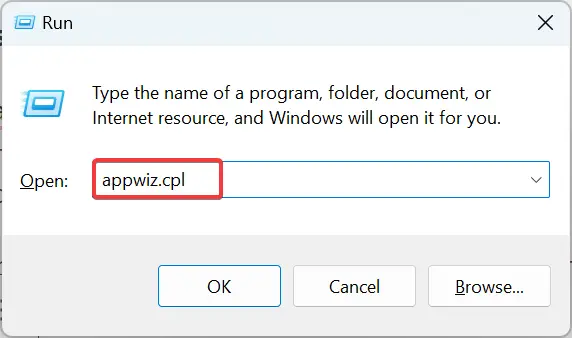
- Seleccione lo que parece ser la aplicación problemática y haga clic en Desinstalar.
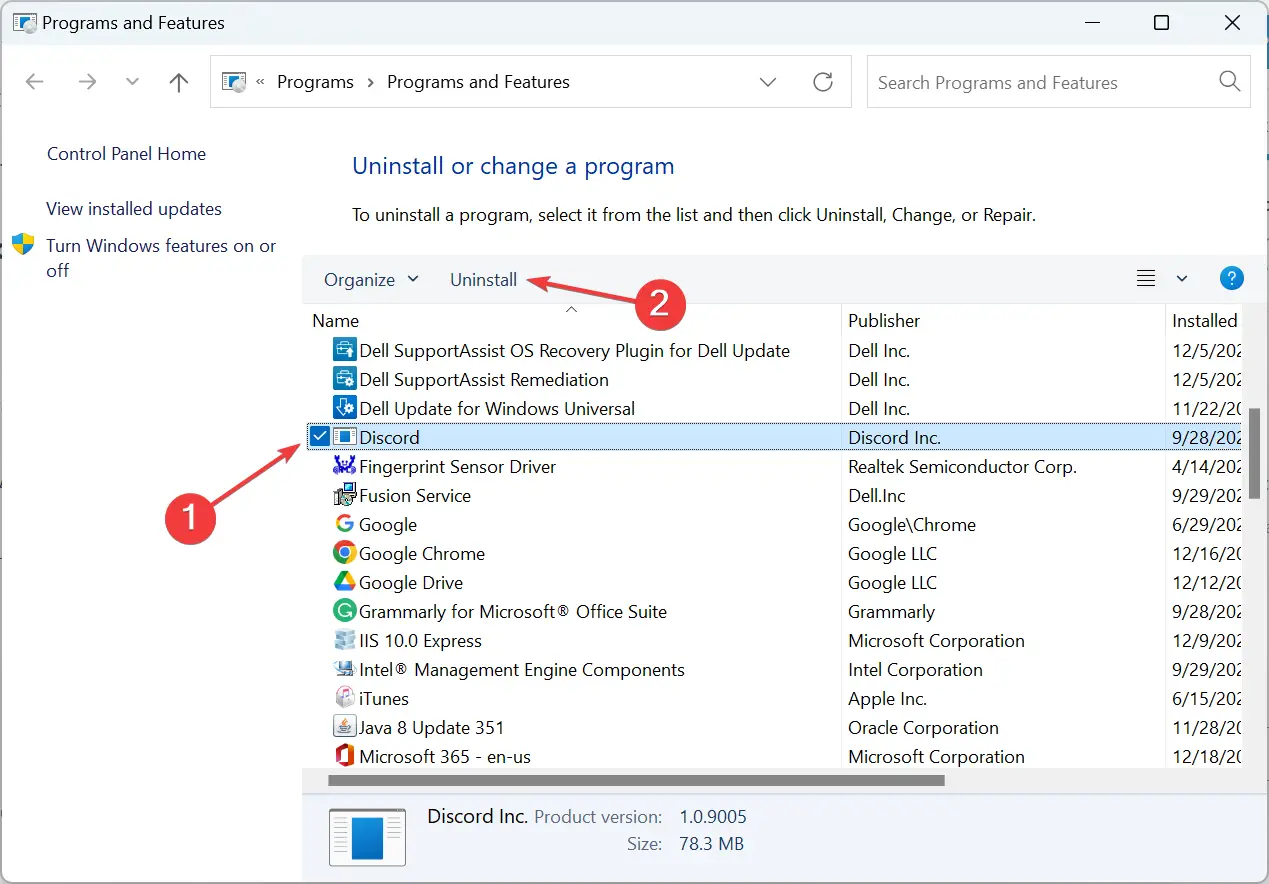
- Siga las instrucciones en pantalla para completar el proceso de desinstalación.
Si no puede identificar la causa del error, verifique los registros de errores en Windows y busque la aplicación en conflicto.
Aunque es poco probable, si los registros de errores no son muy útiles, comience por desinstalar programas de terceros no críticos hasta que se solucione el error.
2. Deshabilite la escala de visualización y ejecute en modo de compatibilidad
- Ubique el iniciador del juego, haga clic con el botón derecho en él y seleccione Propiedades.
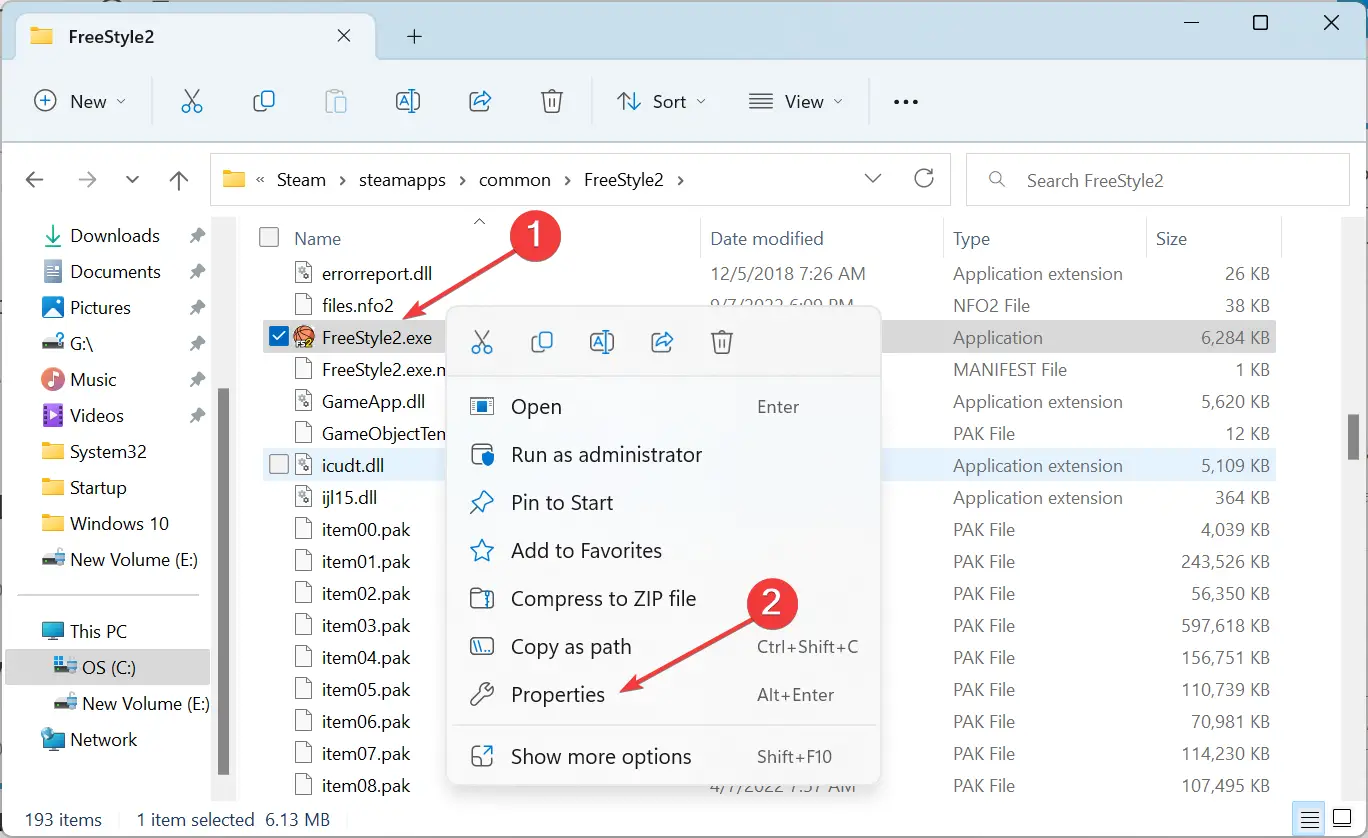
- Navegar a la Compatibilidad pestaña, marque la casilla de Ejecuta este programa en modo compatibilidad paray seleccione una iteración anterior de ventanas.
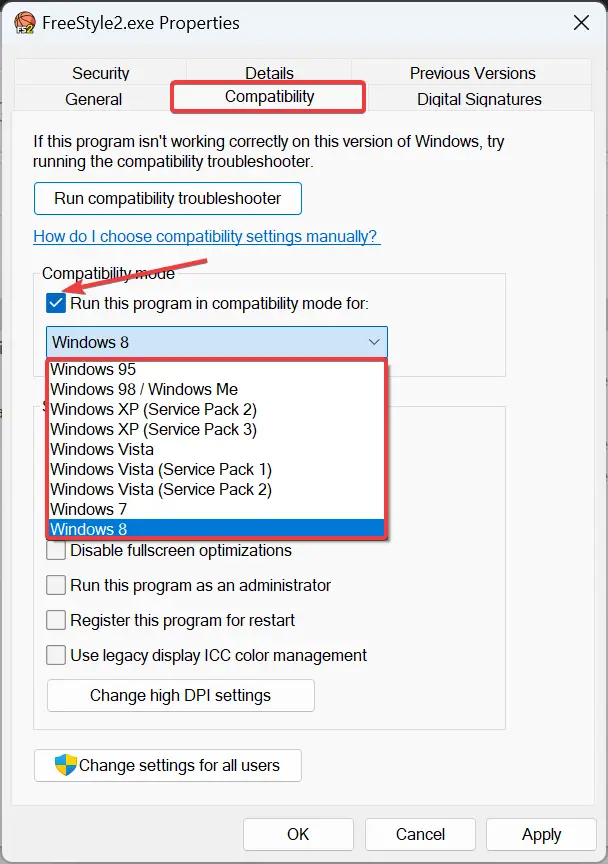
- Ahora, haga clic en Cambiar la configuración alta de DPI.
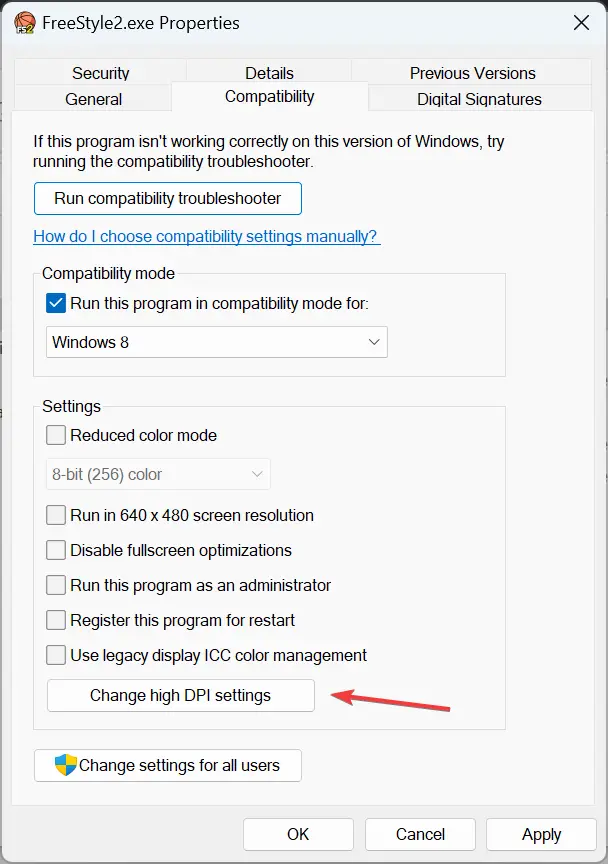
- Marque la casilla de verificación para Anule el comportamiento de escalado de DPI alto. Escalado realizado por:entonces escoge Solicitud en el menú desplegable y haga clic en OK para guardar los cambios.
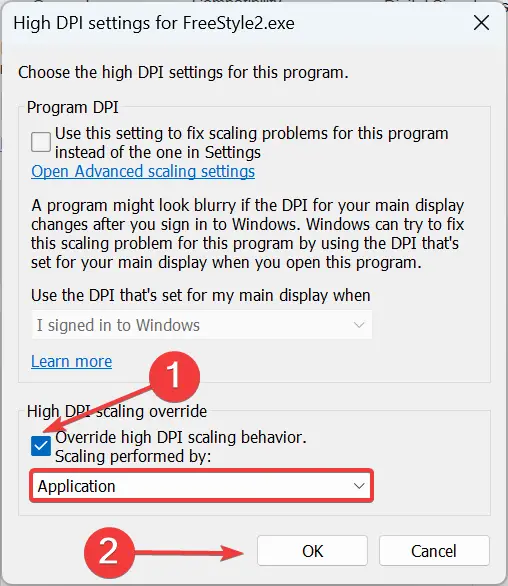
- De nuevo, haga clic en OK en la ventana de propiedades.
Una vez hecho esto, reinicie la computadora para que entren en vigencia las nuevas configuraciones y verifique si el juego aún falla al cambiar la resolución. Para la mayoría de los usuarios, esto funcionó.
3. Cambiar manualmente el archivo de resolución
La mayoría de los juegos tienen un archivo de texto. (.TXT) donde los usuarios pueden elegir manualmente la resolución. Aunque no se recomienda que tome esta ruta, el método sigue siendo útil en situaciones como esta.
El nombre y la ubicación del archivo serán diferentes para cada juego, así que intente ubicarlo o consulte el sitio web oficial para conocer la ruta del archivo.
Una vez que esté dentro, habrá dos líneas que mencionan la resolución (probablemente tendrá X y y mencionado). Cámbielo al valor deseado (dentro del rango del monitor), presione Ctrl + S para guardar los cambios e inicie el juego. Las cosas ahora deberían funcionar.
4. Actualice el controlador
- Presiona Windows + X para abrir el Usuario de poder menú y elige Administrador de dispositivos.
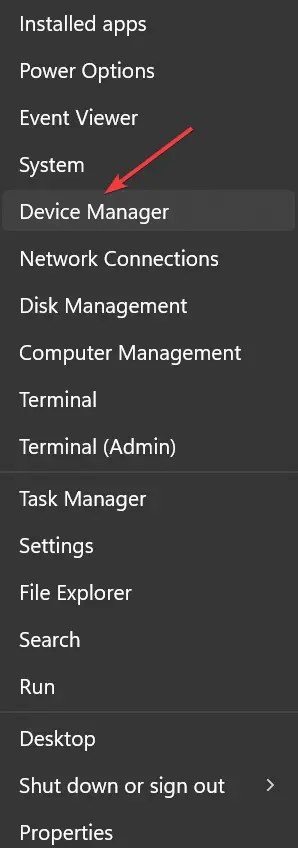
- Ahora, expanda el Adaptadores de pantalla categoría, haga clic con el botón derecho en el adaptador de gráficos y elija Actualizar controlador.
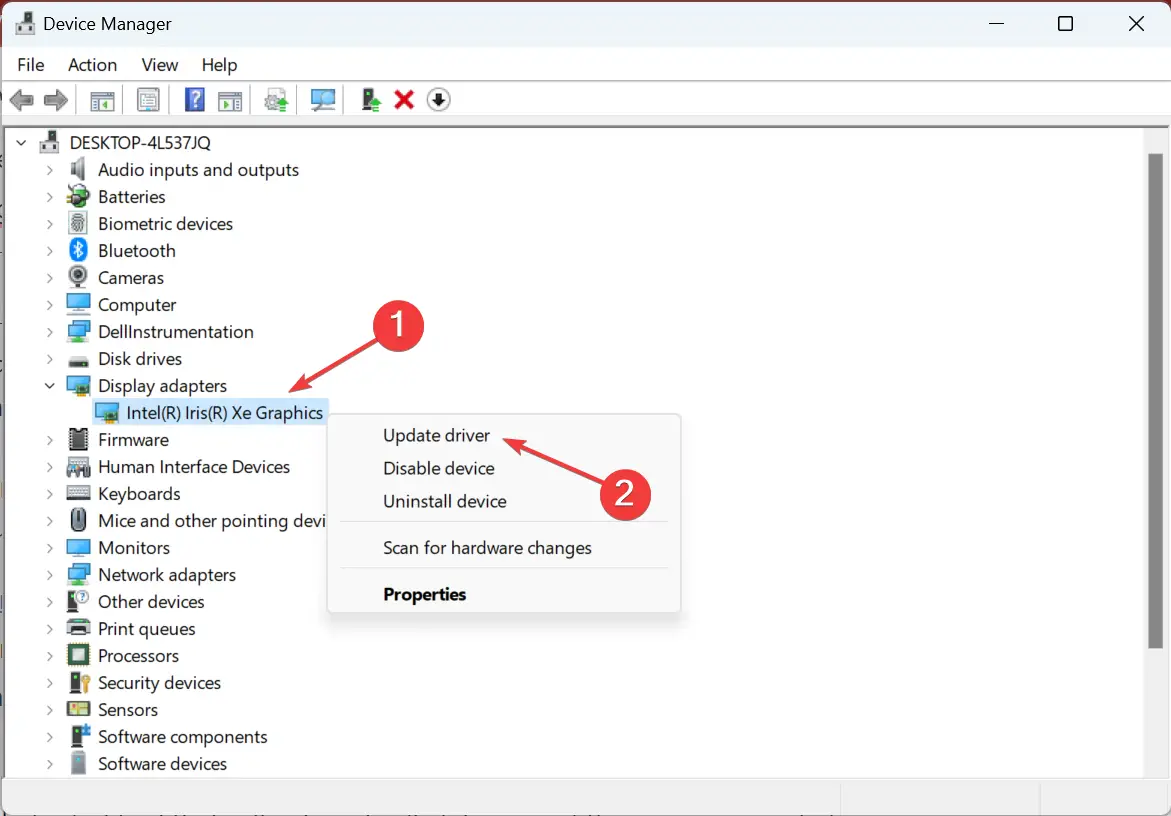
- Seleccione Buscar automáticamente drivers y deja que Windows instale el mejor.
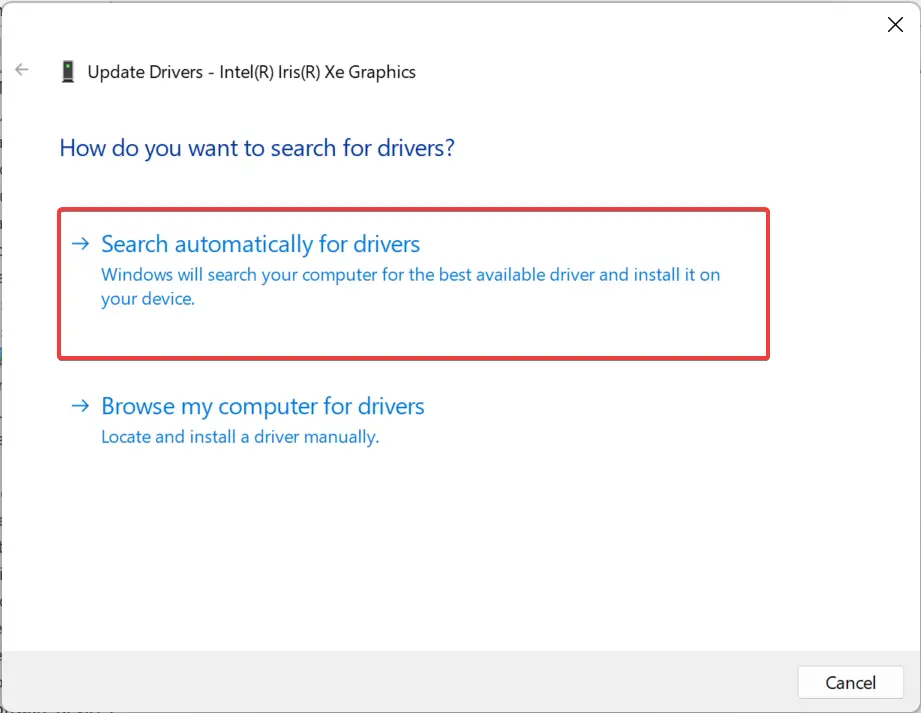
- Del mismo modo, actualice los otros drivers también si hay una versión más nueva disponible.
La actualización de los drivers es fundamental para el funcionamiento eficaz y sin errores de los dispositivos conectados y elimina varios problemas, incluso si un juego falla al cambiar la resolución. Por lo tanto, asegúrese de actualizar todos los disponibles.
Aunque puede actualizar los drivers manualmente, hacerlo lleva mucho tiempo y es propenso a errores, por lo que se recomienda utilizar una herramienta dedicada que se encargue de esto automáticamente.
Estas son todas las formas en que puede arreglar las cosas si un juego falla al cambiar la resolución. En caso de que ninguno funcione, la última opción es reinstalar el juego y el cliente, si lo hay.
Además, antes de partir, verifique la mejor configuración para optimizar el rendimiento de los juegos y obtener la mejor experiencia.
Díganos qué solución funcionó para usted en la sección de comentarios a continuación.






